2 enfoques viables sobre cómo grabar audio desde DVD
¿Está buscando las formas más eficientes de extraer archivos de audio de un DVD? Bueno, todos sabemos que si eres principiante, te resultará imposible grabar audio desde un DVD. Lo es especialmente si no se tienen suficientes conocimientos sobre métodos eficaces. En ese caso, estamos aquí para brindarle 2 métodos sencillos para grabar audio desde un DVD usando sus computadoras Mac y Windows. Aparte de eso, también incluiremos algunas de las funciones de la herramienta que puede descubrir. De esta manera, tendrá una idea sobre las otras capacidades de la herramienta. Entonces, si necesitas grabar un audio del DVD Inmediatamente, lee la publicación.
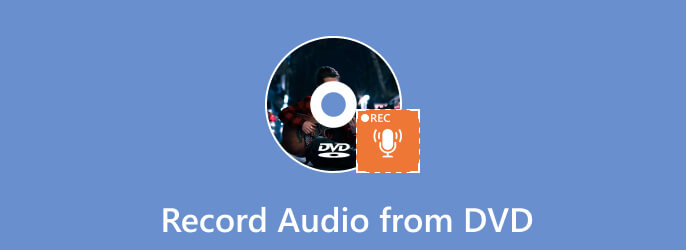
| Programa | Grabador de pantalla | Audacia |
| Dificultad | Fácil | Difícil |
| Características | Grabe audio desde DVD, video y más. Grabar la pantalla de la computadora. Perfecto para crear tutoriales, instrucciones y más. Grabadora de juegos. Grabar la pantalla del teléfono. | Adecuado para grabar audio. |
| Precios | Mensual: $12.45 Toda la vida: $49.96 Negocio: $79.96 | Fuente abierta |
| Compatibilidad | Windows, Mac | ventanas |
| Interfaz | Simple | Complicado |
¿Buscas un buen programa de Mac para grabar audio desde DVD? Si es así, nos encantaría presentarles Grabador de pantalla elegido por BD Master. Si no eres un usuario profesional, te darás cuenta de lo difícil que es grabar audio desde un DVD. Una de las razones por las que le resulta difícil es que puede estar utilizando el programa equivocado. Pero si intenta utilizar Screen Recorder elegido por BD Master, se dará cuenta de lo sencillo que es lograr su objetivo principal. Si no tiene suficiente experiencia sobre la herramienta, permítanos brindarle todo lo que necesita descubrir. Screen Recorder elegido por BD Master es un programa sin conexión disponible en computadoras Mac y Windows. Con esto, puedes acceder a la herramienta sin importar tu dispositivo. Además, dado que tu objetivo es grabar audio desde DVD, el programa es la herramienta perfecta, especialmente para Mac. El programa tiene una función de Grabadora de audio que le permite grabar simplemente el audio del DVD.
Aparte de eso, si desea cancelar el ruido mientras graba audio desde un DVD, puede desactivar la función del micrófono. Además, desde la sección Configuración, la herramienta le permite ajustar el volumen del sonido del sistema y el retraso según sus preferencias. Además, si deseas utilizar la función de sonido del micrófono, puedes hacerlo. Suponiendo que desea hablar mientras graba audio, todo lo que necesita es habilitar la función de sonido del micrófono. De esta forma, podrá grabar todo lo que escuche mientras graba. Con esto, puedes obtener una excelente salida de audio después de la grabación. Además, la interfaz de la herramienta es sencilla, lo que la hace adecuada para principiantes.
Además, hay más funciones que puede experimentar al utilizar un Grabador de pantalla seleccionado por BD Master. Además de grabar audio, el programa te permite grabar videos, juegos, pantallas de teléfonos e incluso pantallas de computadora. Con todo eso, se puede decir que la herramienta tiene varias funciones útiles para sus usuarios. Ahora, volviendo a nuestra discusión principal, puede seguir las sencillas instrucciones a continuación sobre cómo grabar audio desde un DVD en Mac.
Nota: Debe asegurarse de que el DVD esté insertado en la unidad. Luego, también debes asegurarte de que el contenido del DVD se reproduzca en tu Mac.
Obtenga su computadora Mac y acceda a Grabador de pantalla. También proporcionamos el botón Descargar a continuación para acceder al programa de inmediato. Cuando haya terminado de descargar e instalar el programa, ejecútelo.
Después de iniciar el programa, elija el Grabador de audio función. Después de eso, aparecerá otra interfaz en la pantalla.
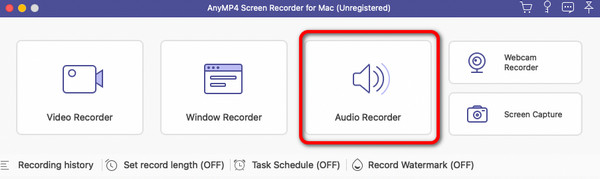
Puedes marcar el rec en la interfaz derecha para comenzar a grabar el audio del DVD. Además, si desea eliminar cualquier ruido de fondo, puede desactivar el micrófono. Después de grabar, puede seleccionar el Detener para detener el proceso de grabación.
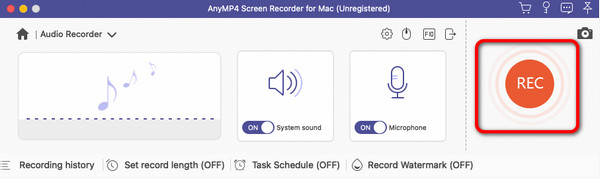
Después de eso, la vista previa aparecerá en la pantalla. También puedes utilizar el Acortar función para recortar/cortar parte del audio grabado. Luego, si está satisfecho con el resultado final, puede conservar y guardar el audio haciendo clic en el Ahorrar botón.
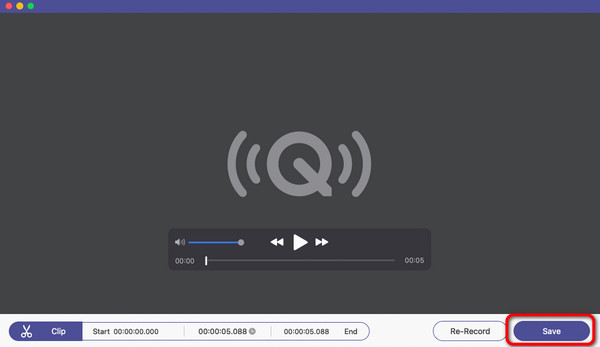
La información anterior trata sobre la grabación de audio desde DVD utilizando computadoras Mac. Entonces, si eres usuario de Windows, también puedes usar otro programa para grabar audio desde un DVD. Para grabar audio desde Windows, intente usar Audacia. Es un programa sin conexión que puede ayudarte a obtener y grabar instantáneamente el audio de tu DVD. Audacity también puede ayudarte a mejorar el audio mientras grabas. Puede navegar a la función Efecto para utilizar más herramientas. Incluye desvanecimiento, tono y tempo, retardo y reverberación, y eliminación de ruido. Con estas funciones podrás mejorar el audio mientras lo grabas. Sin embargo, existe un inconveniente al utilizar Audacity. Si estás mirando su interfaz, te confundirás. El diseño es complicado, lo que puede resultar un desafío, especialmente para los principiantes. Además, su interfaz parece desactualizada, lo que no es agradable de ver. Entonces, si desea utilizar la herramienta, espere experimentar todas estas desventajas. Pero, si desea seguir utilizando el programa. Puedes hacerlo. Consulte el procedimiento a continuación sobre cómo grabar audio desde DVD usando Audacity.
Nota: Asegúrese de que el DVD ya esté insertado y conectado a la computadora y reproduciéndose mientras usa el programa.
Descarga el programa Audacity en tu computadora. Luego, continúa con el proceso de instalación y abre el programa en tu dispositivo.
Después de abrir el programa, la interfaz principal aparecerá en la pantalla de su computadora. Luego, golpea el Jugar para comenzar a grabar el audio del DVD. Cuando haya terminado de grabar, puede hacer clic en el Detener botón.
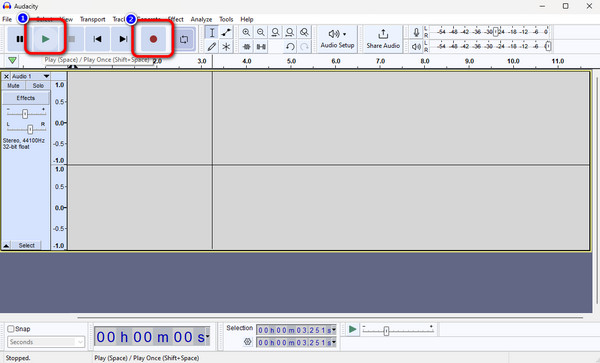
Luego, hay dos formas de guardar el resultado final. Selecciona el Guardar proyecto opción para guardar el audio grabado en el programa Audacity. Si desea guardar el audio en su computadora, seleccione el Exportar y elija el formato de audio que desee.
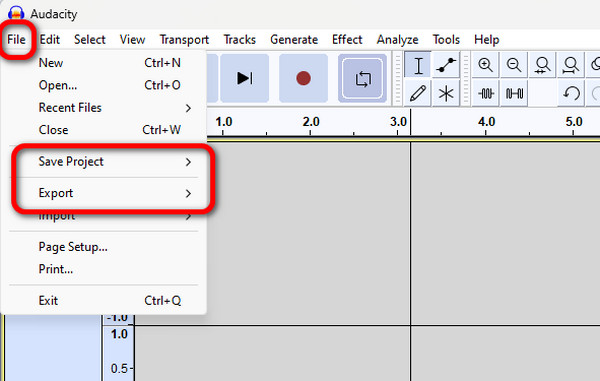
1. ¿Cómo grabo DVD a MP3?
La mejor manera de grabar audio de DVD a MP3 es utilizar Grabador de pantalla. El uso de la herramienta le permitirá grabar el audio desde un DVD y guardar el resultado final en formato MP3. De esta manera, no necesitarás buscar otra herramienta para convertir DVD a formato de archivo MP3.
2. ¿Cómo extraer audio de DVD usando VLC?
Lo primero que debemos hacer es acceder y descargar Reproductor de multimedia VLC en tu ordenador. Antes del siguiente proceso, asegúrese de que el DVD esté insertado en su computadora. Luego, navegue hasta el panel Open Media usando la opción Convertir/Guardar. Después de eso, presione el Disco y seleccione DVD ya que desea extraer audio del DVD. Luego, seleccione el botón de expansión del dispositivo de disco para ubicar el DVD y extraer el formato de audio. Seleccione el formato de audio que desee para el audio. Para el último paso, presione el botón Iniciar para iniciar el proceso.
3. ¿Cómo puedo extraer audio de alta calidad de un DVD?
Si no desea perder la calidad de su audio desde DVD, use Extractor de DVD gratuito. El programa puede ayudarte a copiar el audio de un DVD sin perder ni una sola calidad del audio.
Ahora sabes la mejor manera de cómo grabar audio desde DVD en computadoras, especialmente en Mac y Windows. Con eso, ya no tendrás problemas para grabar audio desde DVD. Pero si eres usuario de Windows, utilizar Audacity te resultará complicado. Si es así, recomendamos utilizar Grabador de pantalla. El programa también es accesible para Windows, lo que lo hace más conveniente para todos los usuarios.
Más lectura
Cómo hacer una voz en off en TikTok con pasos completos
¿Cómo se hace una voz en off en TikTok? Si aún no conoce la forma predeterminada, haga clic en esta publicación para conocerla. Además, conocerá el otro mejor método para hacerlo.
Cómo hacer una voz en off en iMovie [resuelto con pasos completos]
Después de leer esta publicación, nunca preguntarás cómo agregar voz en off a iMovie. Consulte las pautas completas para Mac y iPhone al hacer clic en este artículo.
Una guía concreta para grabar Hangouts de Google en varios casos
Esta es una guía paso a paso que le ayudará a aprender cómo grabar videollamadas y reuniones de Google Hangouts, para que pueda guardar información importante fácilmente.
3 métodos verificados para grabar audio en iPhone y iPad
¿Buscas el método para grabar audio en tu iPhone? Estás en el lugar correcto ya que te compartimos tres formas de completar el trabajo sin perder información.